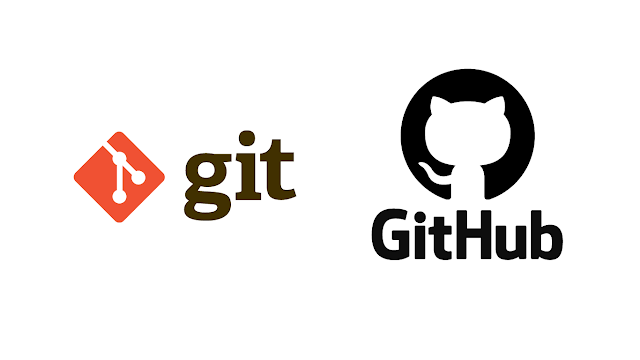Bu yazımda Github'ta var olan bir projeyi Eclipse'e nasıl yükleyeceğimizi anlatacağım.
1. Eclipse üzerinde Window > Show views > Other > Git > Git Repositories diyerek git repositories bölümünü açıyoruz. Bu bölümde 'clone a git repository and add the clone to this view' seçeneğini seçiyoruz.
2. Daha sonra Github üzerinde Eclipse yüklemek istediğimiz repository'i açarak linkini fotoğraftaki gibi kopyalıyoruz.
3. Daha sonra 1. adımda açılan paneldeki URI kısmına bu linki yapıştırıyoruz. Github user ve password bilgilerimizi de girdikten sonra next diyoruz.
4. Next diyoruz.
5. Finish diyoruz.
6. Eclipse üzerine projenin eklendiğini görebilirsiniz.
Bu yazımda Eclipse ile oluşturduğumuz projeleri Github'a nasıl yükleyeceğimizi ve daha sonra yaptığımız her değişikliği Github depomuza nasıl ekleyebileceğimizi anlatacağım.
1. İlk önce Github'ta bir repository oluşturuyoruz.
2. Daha sonra oluşturduğumuz bu repository'nin linkini kopyalıyoruz.
3. Eclipse üzerinde oluşturduğumuz projeye sağ tıklıyoruz ve Team -> Share Project seçeneğine tıklıyoruz. Açılan pencerede Git seçeneğini seçerek next diyoruz.
4. Açılan pencerede create diyoruz.
5. Git deposunun tutulmasını istediğimiz dizini ve ismi yazıyoruz ve finish diyoruz. Bir önceki ekrana dönülüyor ve orada da finish diyerek bitiriyoruz.
6. Önceki işlemi bitirdiğimizde Eclipse'in git staging bölümü açılıyor. Bu bölümde commit mesajımızı yazıyoruz ve Github'a yüklemek istediğimiz dosyaları seçiyoruz. Commit and Push diyoruz.
8. Add All Branches ve Add All Tags Spec diyoruz. Daha sonra next diyoruz.
9. Finish diyoruz.
10. Github repository'mizi kontrol ettiğimizde dosyalarımızın yüklendiğini görebiliriz.
11. Daha sonra projemizde yaptığımız değişiklikleri de Github'a nasıl yükleyeceğimizi öğrenmek için projemize bir sınıf ekliyoruz. Değişikliklerimizin anlık olarak git staging alanına düştüğünü görebiliriz. Github'a yüklemek istediğimiz dosyaları staged changes alanına taşımamız gerekiyor.
12. Commit mesajımızı da yazdıktan sonra commit and push diyoruz.
13. Bu sefer repository linkimizin otomatik geldiğini görebilirsiniz. Bu link gelmezse Github'tan kopyalayıp tekrardan yapıştırmamız gerekiyor. Github id ve pw bilgilerimizi girerek next diyoruz.
14. Branch seçimi yaparak next diyoruz. Eğer projemize bir branch eklemediysek ilk seferde yaptığımız işlemin aynısını yaparak next diyebilirsiniz.
15. Finish diyoruz.
16. Değişikliğimizin Github depomuza yansıdığını kontrol edebiliriz.
Github'ta bulunan, React js konusunda başlangıç seviyesinde yazdığım kodlarım;
Github'ta bulunan, Spring MVC, Servlet, JSP ve Bootstrap ile geliştirdiğim e-ticaret sitesinin kaynak kodları;
Not! Bu proje yarım bir projedir. Zaman buldukça üstüne geliştirmeler yaparak eksiklerinin tamamlıyorum.
Github'ta bulunan, Spring MVC konusunda başlangıç seviyesinde yazdığım kodlarım;
Github'ta bulunan, Bootstrap konusunda başlangıç seviyesinde yazdığım kodlarım;